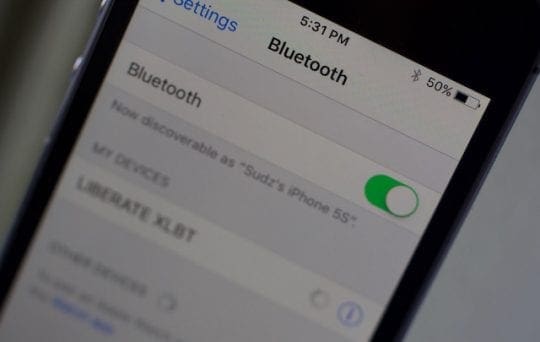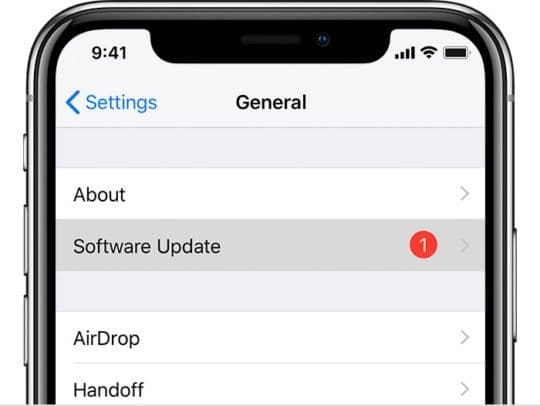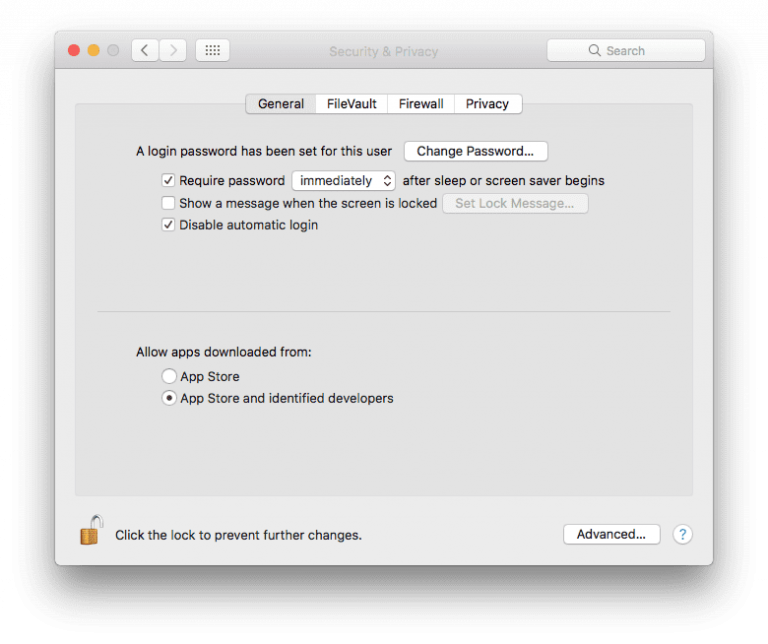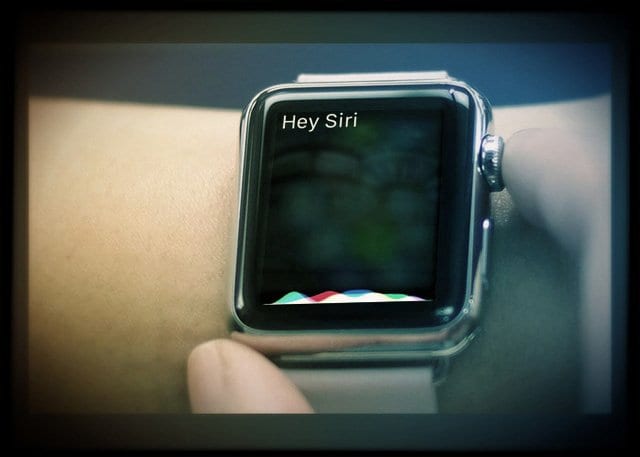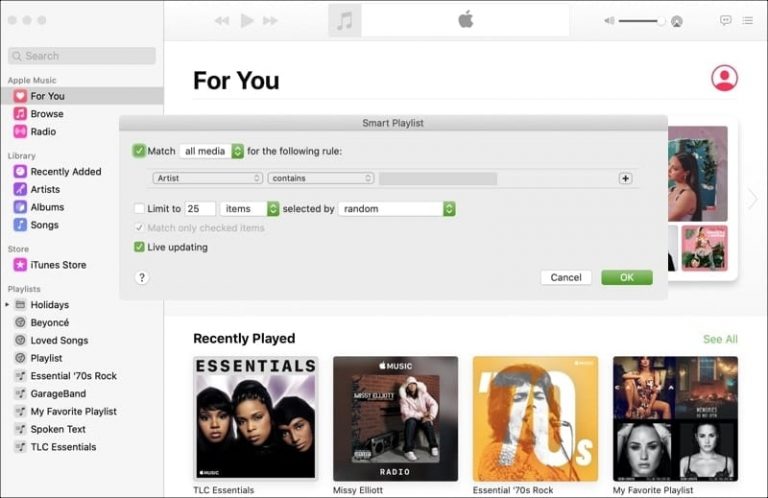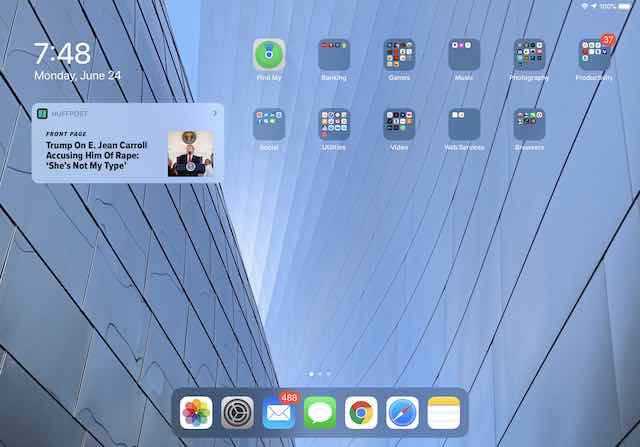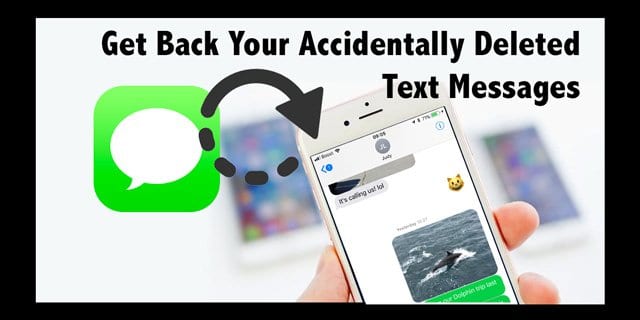Медленный AirPlay? Застрял при загрузке? Повышение производительности AirPlay
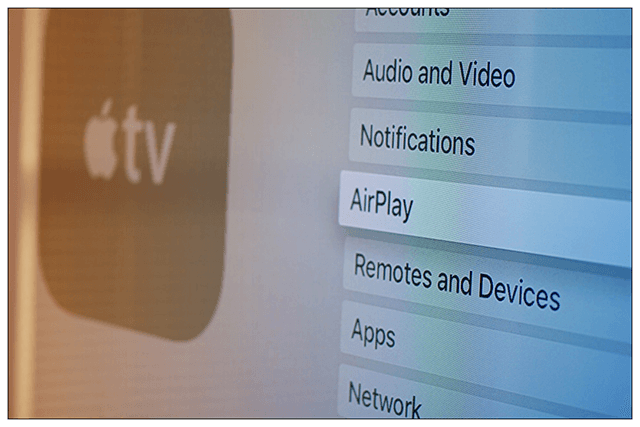
Возникли проблемы с использованием AirPlay или AirPlay Mirroring? Застрял при загрузке или ваше видео постоянно буферизуется и не воспроизводится? Обнаружили, что производительность AirPlay недостаточна? Советы читателям
Если это так, вы не одиноки, ознакомьтесь с нашими главными советами и советами для читателей о том, как решить проблемы с воспроизведением через AirPlay!
Статьи по Теме
Как исправить проблемы с производительностью AirPlay
Если у вас возникли проблемы с производительностью (медленный отклик, размытое видео, низкая задержка или прерывистое воспроизведение) с AirPlay или AirPlay Mirroring, вот что вы можете сделать, чтобы улучшить производительность AirPlay Mirroring:
- Выключите Bluetooth на своем iDevice (Настройки> Bluetooth), пока вы используете AirPlay.

- Подойдите ближе к маршрутизатору, чем ближе вы подойдете к источнику беспроводной связи, тем лучше вам будет
- Если возможно, подключите Apple TV к роутеру через Ethernet вместо Wi-Fi (если это одна и та же сеть).
- Или попробуйте использовать другую полосу пропускания WiFi для двух- и трехдиапазонных маршрутизаторов (например, 5 ГГц вместо 2,4 ГГц)
- Перезагрузите все ваши устройства, включая маршрутизатор.
- Часто помогает и сброс маршрутизатора (обычно это отключение, ожидание 20-30 секунд и повторное подключение – уточните у интернет-провайдера или производителя точные действия)
- Убедитесь, что прошивка вашего WiFi-роутера обновлена (узнайте у интернет-провайдера или производителя, как выполнить это обновление).
- Убедитесь, что на всех устройствах установлено самое последнее программное обеспечение (iOS, tvOS, macOS) или прошивка (ваш Apple TV, iDevices и Mac).

- Периодические проблемы часто являются результатом помех, которые могут быть вызваны другими сетями по соседству или некоторыми бытовыми электрическими устройствами (например, микроволновыми печами).
- Проверьте наличие помех беспроводной сети. Попробуйте переместить или отключить эти электрические устройства
- Что касается соседних сетей, вы можете установить iStumbler, чтобы увидеть, какие каналы используются другими сетями, чтобы вы могли попытаться их избежать. Вы также можете включить опцию «Автосканирование каналов», если ваш маршрутизатор предлагает эту функцию.
- Если ваш маршрутизатор предлагает «Беспроводную интеллектуальную обработку потока (WISH)» или «Качество обслуживания (QoS)» или что-то подобное, включите их.
- Обновите свой старый роутер. Не все беспроводные маршрутизаторы созданы одинаково. Убедитесь, что у вас двухдиапазонный или трехдиапазонный роутер; большинство из них имеют диапазоны не менее 2,4 ГГц и 5 ГГц
- Если значок AirPlay не отображается, см. Эту статью
AirPlay работает, но заикается или останавливается во время игры?
Если ваша проблема в том, что AirPlay работает, но не постоянно, ознакомьтесь с советами в этой статье по проблемам, связанным с воспроизведением.
Советы читателям 
- Запустите видео и дождитесь появления этого значка загрузки (буферизации). Увидев значок загрузки, коснитесь меню на пульте дистанционного управления Apple TV. Затем видео должно начать воспроизводиться на вашем iPad / iPhone. Снова нажмите Airplay через Центр управления, и, надеюсь, ваше видео будет нормально воспроизводиться на Apple TV.